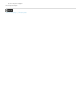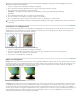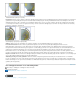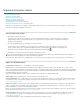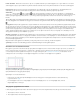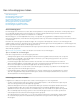Operation Manual
Primair tekstkader
Paginaformaat
Afdrukstand
Afloopgebied
Witruimte rond pagina
Naar boven
Naar boven
Alleen CS6: selecteer deze optie om een primair tekstkader op de stramienpagina toe te voegen. Wanneer u een nieuwe
stramienpagina toepast, loopt het artikel in het primaire tekstkader automatisch door in het primaire tekstkader van de nieuwe stramienpagina.
Kies in het menu het gewenste paginaformaat of geef bij Breedte en Hoogte de afmetingen op. Het paginaformaat is de
uiteindelijke grootte van het document nadat het afloopgebied of andere markeringen buiten de pagina zijn afgesneden.
Klik op Staand
(lang) of Liggend (breed). Deze pictogrammen veranderen als u andere afmetingen voor Paginaformaat
opgeeft. Als u voor Hoogte een hogere waarde invoert, wordt het pictogram Staand geselecteerd. Als u voor Breedte een hogere waarde invoert,
wordt het pictogram Liggend geselecteerd. Als u op een niet-geselecteerd pictogram klikt, veranderen de waarden in de vakken Hoogte en
Breedte.
Tip: Via Meer opties in het dialoogvenster Nieuw document kunt u de afmetingen van het afloopgebied en de witruimte rond de pagina opgeven.
Als u het afloopgebied of de witruimte rond de pagina aan alle kanten even groot wilt maken, klikt u op het pictogram Maak alle instellingen gelijk
.
Dankzij het afloopgebied kunt u objecten afdrukken die zich aan de buitenste rand van het gedefinieerde paginaformaat bevinden.
Als een object aan de rand van een pagina van de vereiste afmetingen wordt geplaatst, kan er enige witruimte zichtbaar zijn aan de rand van het
afgedrukte gebied ten gevolge van een enigszins onjuiste uitlijning tijdens het afdrukken of bijsnijden. Daarom is het verstandig een object dat zich
aan de rand van de pagina met de vereiste afmetingen bevindt, een eindje van de rand te plaatsen en het vervolgens na het afdrukken bij te
snijden. Het afloopgebied wordt weergegeven door middel van een rode lijn in het document. Het is ook mogelijk om voorinstellingen voor het
afloopgebied in het dialoogvenster Afdrukken op te geven.
De witruimte wordt verwijderd wanneer het document tot het definitieve paginaformaat wordt bijgesneden. Deze witruimte
bevat afdrukinformatie, informatie over aangepaste kleurbalken of andere instructies en omschrijvingen voor andere informatie in het document.
Objecten (met inbegrip van tekstkaders) die in de witruimte zijn geplaatst, worden afgedrukt maar verdwijnen als het document wordt bijgesneden
tot het uiteindelijke paginaformaat.
Objecten buiten het afloopgebied of de witruimte (al naar gelang welke het verst doorloopt) worden niet afgedrukt.
Opmerking: U kunt ook via Voorinstelling opslaan de documentinstellingen voor later gebruik opslaan.
Overzicht van het documentvenster
Elke pagina of spread in het document heeft zijn eigen plakbord en hulplijnen, die in de modus Normale weergave zijn te zien. (U schakelt over
naar de normale weergave door Weergave > Schermmodus > Normaal te kiezen.) Wanneer het document wordt weergegeven in een van de
voorvertoningsmodi, wordt het plakbord vervangen door een grijze achtergrond. (Zie Documenten voorvertonen.) U kunt de kleur van de
achtergrond van de voorvertoning en van de hulplijnen wijzigen in de voorkeuren van de hulplijnen en het plakbord.
Document en hulplijnen in de normale weergavemodus
A. Spread (zwarte lijnen) B. Pagina (zwarte lijnen) C. Margehulplijnen (magenta lijnen) D. Kolomhulplijnen (violette lijnen) E. Afloopgebied (rode
lijnen) F. Witruimte rond de pagina (blauwe lijnen)
Opmerkingen over het documentvenster:
De lijnen met een andere kleur zijn liniaalhulplijnen die worden weergegeven in de laagkleur wanneer de desbetreffende laag
is geselecteerd. Zie Lagen.
De kolomhulplijnen staan vóór de margehulplijnen. Als een kolomhulplijn precies vóór een margehulplijn staat, wordt de
margehulplijn hierdoor verborgen.
Aangepaste paginaformaten maken
U kunt aangepaste paginaformaten maken die worden weergegeven in het menu Paginaformaat in het dialoogvenster Nieuw document.
1. Kies Bestand > Nieuw > Document.
2. Kies Paginaformaat in het menu Paginaformaat.